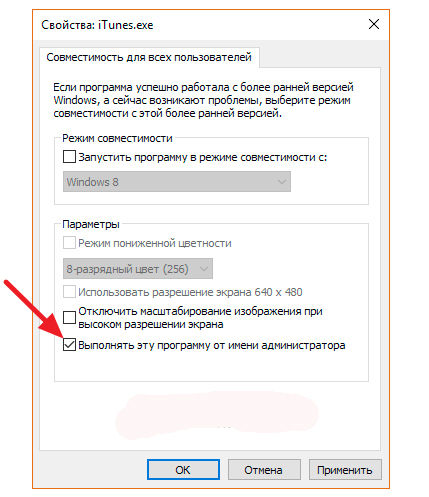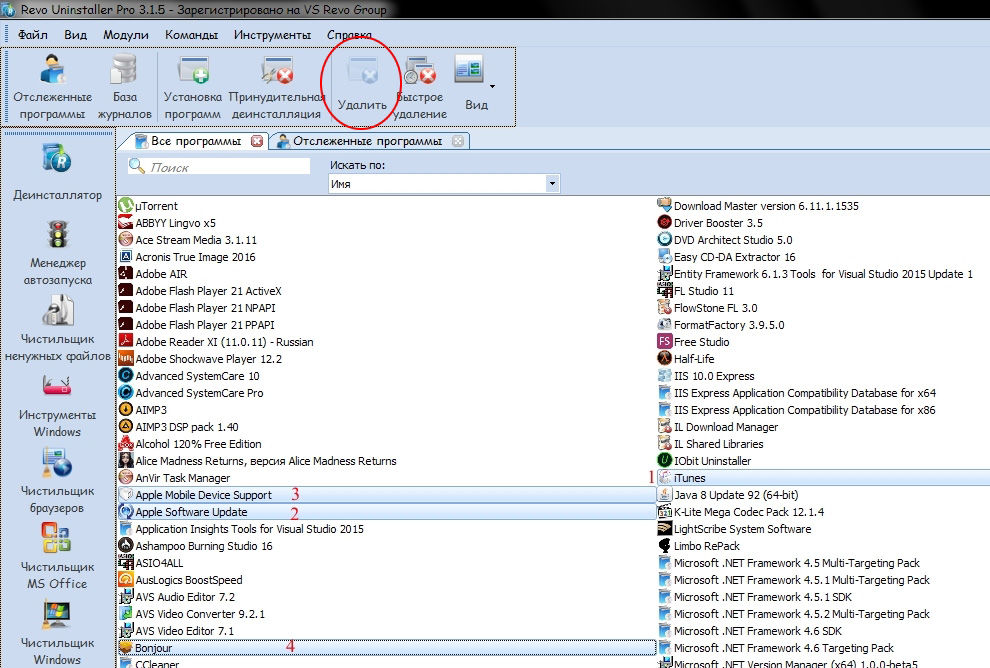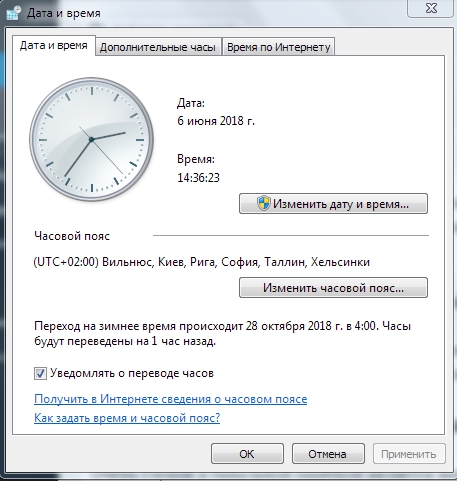Здравствуйте. В сегодняшнем обзоре хотелось бы рассмотреть все возможные решения ошибки «iTunes не устанавливается на Windows 7 — ошибка пакета Windows Installer» и прочих проблем, касающихся инсталляции Айтюнс на компьютере с операционной системой Виндовс. Буду разбирать конкретную причину и сразу же предоставлять способ устранения неполадки.
Недостаточный уровень доступа
Если Вы вошли в систему под гостевой учётной записью, то вряд ли получится выполнить установку любого приложения. Необходимо обладать правами администратора, чтобы получить возможность инсталлировать софт.
В первую очередь, войдите в Виндовс под аккаунтом админа. Если не знаете, как это делается – вот Вам инструкция (и еще одна).
Также, стоит попробовать просто кликнуть правой кнопкой мышки по файлу установщику iTunes на Windows 10 и в меню перейти к пункту «Запуск от имени админа…»:
Антивирусы блокируют процесс
На протяжении многих лет разработчики защитного программного обеспечения не научили свой софт корректно определять – является ли запускаемое приложение вредоносным или нет. В связи с этим, нередко безопасные утилиты блокируются антивирусами, возникает ошибка 1114:
Она указывает на то, что некоторые динамические библиотеки DLL не найдены или не могут быть скомпонованы.
Выход из ситуации прост – стоит временно отключить защиту, а если используете встроенные инструменты Виндовс 10, то еще и СмартСкрин не помешает деактивировать.
Вирусная активность
Если на дисках засел «троян» или любой другой вредоносный скрипт, это также может стать причиной неисправности. Вдруг на ПК не установлено никакого софта для поиска подобной гадости, я рекомендую выполнить проверку двумя бесплатными утилитами:
- DrWeb CureIT
- AdwCleaner
Скачиваем, поочередно запускаем, а по завершению процедуры перезагружаем комп. Все просто!
Системные сбои
Такой вариант тоже не исключается, ведь ОС от Майкрософт не отличается супер стабильностью в работе. Нередко проблема возникает из-за конфликтов между установленным ПО и драйверами оборудования.
Как минимум, стоит перезагрузить компьютер, а затем снова повторить попытку. Если не помогло, то необходимо прибегнуть к сканированию на предмет поврежденных компонентов.
- Запускаем командную строку с правами админа (через поиск Виндовс):
- Вводим команду:
sfc /scannow
- Дожидаемся завершения операции и перезапускаем ПК.
Удаляем «следы»
Если не устанавливается iTunes на Windows 7 из-за ошибки конфигурации, то виной этому могут быть «остатки» прежней инсталляции продуктов Apple в системе. Стоит воспользоваться встроенным средством «Программы и компоненты» (открывается в «Панели управления»):
Находим в перечне и удаляем элементы со следующими названиями (не обязательно у Вас будут все нижеперечисленные объекты):
- iTunes;
- Bonjour;
- QuickTime;
- Apple Mobile Device Support;
- Apple Software Update;
- Apple Application Support.
Можно для этой же цели применять более продвинутый инструмент – утилиту CCleaner, она позволит не только деинсталлировать софт, но и убрать ошибки из реестра, очистить файловый «мусор». По ссылке можно скачать оптимизатор и посмотреть интсрукцию по эксплуатации.
Когда проделаете нужные манипуляции, обязательно перезапустите ноутбук и снова попробуйте запустить iTunesSetup.
Ошибка пакета Windows Installer
Если видите на мониторе окно с ошибкой, где указан подобный текст: «Не удается получить доступ к службе Windows Installer…», значит стоит проверить, активен ли нужный сервис. И если что – запустить его. Делается это просто:
- Вызываем консоль «Выполнить», нажав сочетание клавиш Win + R . В строку пишем команду:
services.msc
- Спустя секунд десять отобразиться окно со списком служб. Необходимо отыскать «Установщик Виндовс», кликнуть по элементу правой кнопкой мышки, выбрать пункт меню «Свойства»:
- Обратите внимание на параметр «Тип запуска»: справа от него должно быть указано значение «Вручную». Если компонент остановлен – жмем «Запустить».
Не устанавливается iTunes на Windows 10
Когда Вы скачиваете установщик утилиты с официального ресурса Apple, то сервис не предоставляет выбора разрядности, определяя его автоматически. Казалось бы, так намного проще, ведь пользователю не нужно лишний раз заморачиваться, смотреть в параметрах системы – какая у него ОС – 32 или 64 bit.
Но, с другой стороны, иногда на сайте определение происходит некорректно, и тогда скачивается инсталлятор, не совместимый с Вашей версией ОС.
Рекомендую воспользоваться ссылками ниже для выбора подходящей редакции установщика:
- Загрузка iTunes 12.1.3 для 32-разрядных версий ОС Windows;
- Загрузить — iTunes 12.4.3 для ОС Windows (64-разрядные версии со старыми видеокартами) – рекомендуется, когда возникает ошибка «Воспроизведение видео не поддерживается на этом компьютере»;
- Скачать Айтюнс для 64 бит (Виндовс 7 и более позние версии).
Проверяем настройки времени и даты
Казалось бы – такая простая вещь, как она может влиять на процесс установки iTunes. На самом деле, подобное возможно, и не только в Виндовс, но и на мобильных Андроид устройствах. Если дата/время неправильные, то стоит ввести корректные значения.
Зайдите в «Параметры»:
Откройте раздел «Время и язык» и проверьте, соответствуют ли указанные значения действительности. Обязательно просмотрите и часовой пояс:
В идеале поставить все переключатели в положение «Автоматически…»
Если iTunes не устанавливается на Windows 7 x64 и прочих версиях, а перечисленные методы не работают, то стоит написать в техподдержку разработчиков, перейдя на страницу создания тикетов.
С уважением, Виктор!
В последнее время становится всё больше и больше пользователей, которые предпочитают устройства от компании Apple. Для работы с ними необходимо иметь специальную программу – iTunes. С её помощью можно передавать файлы с одного устройства на другое, слушать музыку и т. д. Однако у многих при установке Айтюнс на компьютер возникают проблемы. После прочтения статьи вы разберётесь, что делать, если iTunes не устанавливается на Windows 7 и 10. Стоит отметить, что данный процесс особо не различается в других операционных системах.
Решение проблем с установкой iTunes.
СОВЕТ. Во избежание неприятных ситуаций скачивать программу стоит только с официального сайта iTunes. Следует убедиться, что вы находитесь на нужном ресурсе, после чего можно смело скачивать последнюю версию приложения.
Недостаточно прав доступа в учётной записи
Чтобы программа работала корректно и «без косяков», ей нужно предоставить все права администратора. Для начала проверьте, используете ли вы учётную запись с правами администратора. Если нет, то перейдите в другой аккаунт, который имеет данные права. Также можно попробовать кликнуть по ярлыку Айтюнс и в открывшемся меню выбрать пункт «Запуск от имени администратора».
Блокировка работы установщика антивирусным ПО
Некоторые антивирусы блокируют некоторые процессы, которые являются абсолютно безопасными. В таком случае рекомендуется на небольшой промежуток времени остановить работу защитной программы, после чего можно повторить попытку установки iTunes.
Сбой в системе
Иногда в работе операционной системы возникает сбой, из-за чего появляется ошибка при установке iTunes. В таком случае вам следует лишь перезагрузить ваш компьютер.
Оставшиеся файлы от прошлой версии
Если раньше вы скачивали Айтюнс, то оставшиеся файлы могут препятствовать его повторной установке. Для того чтобы программа начала устанавливаться, необходимо удалить все остаточные файлы и папки. Для этого рекомендуется использовать утилиту Revo Uninstaller, скачать которую можно по ссылке.
После того как вы успешно скачали данное приложение, вам следует найти и удалить следующие файлы:
- iTunes;
- QuickTime;
- Bonjour;
- Apple Software Update;
- Apple Mobile Device Support;
- Apple Application Support.
Далее перезагрузите компьютер и осуществите повторную попытку установки iTunes.
Проблема с установщиком Windows Installer
В таком случае на экране появляется соответствующее сообщение. Если это именно та причина, почему на ваш компьютер не устанавливается Айтюнс, то следуйте дальнейшей инструкции. Для начала нажмите комбинацию клавиш Win+R. В открывшемся окне следует ввести команду services.msc.
Далее найдите пункт «Установщик Windows». Кликните по нему правой кнопкой мыши и выберите параметр «Свойства».
В новом окне найдите пункт «Тип запуска», где вам следует установить пункт «Вручную». Не забудьте сохранить сделанные изменения.
Система неверно определила версию Windows
Иногда бывают случаи, когда сайт Apple неправильно определяет вашу ОС и предлагает вам установить не ту версию программы. Особенно часто с этим сталкиваются пользователи с Виндовс 10. В этом случае вам надо перейти на официальный сайт и вручную выбрать нужную версию.
Вирусная активность
Наличие вируса на вашем устройстве может препятствовать успешной установке программы. Осуществите сканирование системы с помощью вашего антивируса. Если будут обнаружены проблемы, устраните их и перезагрузите ПК.
Имеются неустановленные обновления
Проверьте, возможно, для вашей ОС вышли обновления. Это поможет не только устранить нашу неполадку, но и сделать работу за компьютером более безопасной.
Неправильно установленные дата и время
Очень глупой и банальной ошибкой является неправильное указание даты и времени на вашем устройстве. Перейдите в настройки и настройте их как следует.
Если ни один из данных советов вам не помог, мы рекомендуем вам обратиться в поддержку Apple.
Прочитав статью, вы узнали, что делать, если на ваш компьютер «не хочет» устанавливаться iTunes. Надеемся, что после прочтения у вас не осталось никаких вопросов. Но если они у вас есть, то смело задавайте их в комментариях. Ответы на них будут даны в кратчайшие сроки. Также будем благодарны, если вы поставите лайк и поделитесь этой статьёй со своими друзьями.
iTunes — одно из самых популярных приложений для управления мультимедийными файлами от Apple. Однако многие пользователи, особенно те, у кого установлена Windows 7 64 bit, сталкиваются с проблемой: невозможностью установить iTunes. В этой статье рассмотрим возможные причины этой проблемы и способы ее решения.
Одной из основных причин, по которой iTunes может не устанавливаться на Windows 7 64 bit, является несовместимость. Apple не обновляет iTunes для этой версии операционной системы, поэтому есть вероятность, что установщик не сможет корректно работать. Это может быть связано с различиями в структуре системы или использованием несовместимых драйверов.
Еще одна возможная причина проблемы заключается в наличии предыдущих версий iTunes на компьютере. Если у вас уже установлена старая версия iTunes, установщик может столкнуться с конфликтами и препятствиями при установке новой версии. Поэтому перед установкой iTunes рекомендуется удалить все предыдущие версии.
Решением проблемы может быть подходят к установке iTunes пошагово. Сначала стоит удалить все предыдущие версии iTunes и связанного с ним программного обеспечения. Затем следует загрузить последнюю версию iTunes с официального сайта Apple. При установке рекомендуется использовать режим совместимости, выбрав в качестве операционной системы Windows Vista. Если все остальные способы не помогли, можно обратиться к службе поддержки Apple для получения индивидуальной помощи.
В заключение, возможность установки iTunes на Windows 7 64 bit может быть затруднена из-за несовместимости или наличия предыдущих версий программы. Однако, установка iTunes на данную операционную систему все же возможна с помощью определенных действий и настроек. Надеемся, что данная статья помогла вам найти решение проблемы и наслаждаться всеми возможностями мультимедийного менеджера iTunes на вашем компьютере.
Содержание
- Несовместимость с операционной системой
- Отсутствие актуальной версии iTunes
- Ошибки при установке iTunes
- Проблемы с .NET Framework
- Конфликт с другими программами
Несовместимость с операционной системой
Проблемы могут возникать из-за различных причин:
|
1. Устаревшая версия iTunes. Старые версии iTunes могут не поддерживать последние обновления операционной системы Windows 7 64 bit, что может приводить к неполадкам в процессе установки или работе программы. Решением проблемы может быть установка более новой версии iTunes, совместимой с вашей операционной системой. |
|
2. Несовместимые драйверы. Некоторые драйверы, установленные на компьютере, могут быть несовместимы с iTunes или операционной системой Windows 7 64 bit, что может приводить к возникновению ошибок при установке или работе программы. Для решения проблемы рекомендуется обновить драйверы до последней версии. |
|
3. Конфликт с другими программами. iTunes может конфликтовать с другими программами, установленными на компьютере. Если у вас есть другие мультимедийные плееры или программы для синхронизации музыки и видео, они могут мешать установке iTunes или его нормальной работе. Решением проблемы может быть отключение или удаление конфликтующих программ. |
|
4. Необходимость запуска от имени администратора. В некоторых случаях для успешной установки iTunes на Windows 7 64 bit может потребоваться запуск установщика от имени администратора. Это делается для предоставления программе полного доступа к системным ресурсам и правам на установку и обновление. |
Отсутствие актуальной версии iTunes
Причина: Одной из причин невозможности установки iTunes на операционную систему Windows 7 64 bit может быть отсутствие актуальной версии программы. Если вы пытаетесь установить iTunes с устаревшей версией, то это может привести к несовместимости с вашей операционной системой.
Решение: Чтобы решить эту проблему, необходимо убедиться, что вы скачиваете и устанавливаете последнюю версию iTunes, совместимую с вашей операционной системой Windows 7 64 bit. Посетите официальный веб-сайт Apple и загрузите актуальную версию программы iTunes. Также, перед установкой новой версии, удалите все предыдущие установочные файлы iTunes с вашего компьютера и перезагрузите его. После этого, запустите новый установочный файл iTunes и следуйте инструкциям на экране, чтобы успешно установить программу.
Ошибки при установке iTunes
- Ошибка 2: Ошибка установки драйвера
- Ошибка 5: Ошибка доступа
- Ошибка 7: Не удалось запустить программу «iTunesHelper»
- Ошибка 126: Не удается открыть нужный модуль
- Ошибка 2330: Ошибка конфигурации
Данная ошибка может возникнуть, когда драйверы, необходимые для правильной работы iTunes, не установлены или устарели. Для решения проблемы, необходимо обновить или переустановить драйверы.
При возникновении этой ошибки может потребоваться изменение настроек безопасности Windows или учетной записи пользователя. Рекомендуется запустить установщик от имени администратора для решения проблемы.
Данная ошибка может возникнуть из-за неполадок в системных файлах или проблем с установкой компонентов iTunes. Чтобы исправить ошибку, рекомендуется выполнить проверку целостности системных файлов и переустановить iTunes.
Эта ошибка может возникнуть из-за проблемы с регистрацией динамической библиотеки iTunes. Решение связано с исправлением реестра Windows или переустановкой iTunes.
При возникновении данной ошибки рекомендуется удалить все остатки предыдущей установки iTunes, применить все установочные обновления Windows и повторно установить iTunes.
Проблемы с .NET Framework
.NET Framework – это программная платформа, разработанная компанией Microsoft, которая необходима для работы многих приложений под Windows. iTunes, также являясь приложением от Microsoft, требует наличия правильно установленной и настроенной версии .NET Framework.
Если на вашем компьютере отсутствует .NET Framework или установленная версия повреждена, это может привести к невозможности установки iTunes или возникновению ошибок в процессе установки.
Для решения проблемы с .NET Framework рекомендуется следующие действия:
1. Установить последнюю версию .NET Framework.
Перейдите на официальный сайт Microsoft и загрузите последнюю версию .NET Framework. Установите ее на компьютер и перезагрузите систему. Это может помочь исправить проблемы с отсутствующим или поврежденным компонентом.
2. Переустановить .NET Framework.
Если последняя версия .NET Framework уже установлена на вашей системе, попробуйте переустановить ее. Для этого выполните следующие шаги:
- Перейдите в «Панель управления» и выберите «Программы и компоненты».
- Найдите запись с названием .NET Framework и удалите ее с помощью опции «Удалить» или «Изменить».
- После удаления перезагрузите компьютер.
- Снова перейдите на официальный сайт Microsoft и загрузите последнюю версию .NET Framework.
- Установите загруженный файл и перезагрузите систему.
После выполнения этих действий попробуйте установить iTunes на ваш компьютер снова. В большинстве случаев проблема с установкой должна быть устранена, и приложение должно быть успешно установлено и готово к использованию.
Конфликт с другими программами
Некоторые программы, такие как антивирусные или антишпионские программы или программы для работы с музыкой и видео, могут быть совместимыми с iTunes и вызывать конфликт при установке.
Чтобы решить эту проблему, вам может потребоваться временно отключить или удалить другие программы, которые могут вызывать конфликт с iTunes. После установки iTunes можно будет вернуть удаленные программы или повторно включить отключенные.
Если вы не знаете, какая программа может причинять конфликт, вы можете запустить установщик iTunes в режиме совместимости с предыдущей версией Windows. Для этого нужно нажать правой кнопкой мыши на файле установщика iTunes, выбрать «Свойства» и перейти на вкладку «Совместимость». Там вы можете установить галочку рядом с опцией «Запустить эту программу в режиме совместимости с» и выбрать предыдущую версию Windows из выпадающего списка. Затем попробуйте установить iTunes в этом режиме.
Также учтите, что конфликт между программами может возникать из-за проблем с обновлениями операционной системы Windows 7. Проверьте наличие последних обновлений операционной системы и установите их, прежде чем попытаться установить iTunes.
Почему iTunes не устанавливается на Windows? Очень актуальный вопрос среди пользователей персональных машин, ответ на который дать однозначно нельзя. Причин может быть несколько, но решение одно – программа Tenorshare TunesCare. Однажды я столкнулся с данной проблемой – система предложила обновить версию iTunes, но при установке компонента сборки iTunes возникла ошибка, исправить которую мне так и не удалось. Программа Tenorshare TunesCare стала настоящим спасением. Она умеет решать множество ошибок, связанный с работой iTunes.
iTunes не устанавливается на Windows : причины
Мы назовем лишь самые распространенные причины, почему айтюнс не устанавливается на Windows. Во-первых, процессу установки может мешать ваш антивирус, который в целях безопасности блокирует все подозрительные действия. В этом случае вам нужно просто на время ограничить его активность.
Во-вторых, к ошибке во время установки iOS 12/13 может привести простой программный сбой в операционной системе. Несколько одновременно запущенных процессов могут вступить в конфликт, поэтому лучше выполнить перезагрузку ПК и попробовать установку iTunes заново.
Третья причина – у вас недостаточно прав для выполнения этого действия. Дело в том, что установка iTunes требует от вас наличия прав администратора. Убедитесь, что вы вошли под нужной учетной записью.
Четвертая причина тоже не менее актуальная. Если вы когда-то ранее уже устанавливали медиакомбайн, а затем он был удален, возможно, что на ПК остались программные файлы, которые мешают повторной установке iTunes.
Пятая причина – неправильно скачанная версия iTunes. На официальном сайте необходимо выбрать именно ту ссылку для загрузки, которая соответствует вашей версии ПО.
Ошибка Windows Installer при установке iTunes
Ошибка пакета Windows Installer – еще одна причина, по которой iTunes не устанавливается на Windows. Данный сбой в операционной системе напрямую связан с Apple Software Update, и простым перезапуском системы здесь вряд ли удастся решить проблему. Среди возможных решений – это чистка реестра, переустановка компонента Apple Software Update. Но все это для обычных пользователей довольно сложно и замудрено. Инструкции в Интернете довольно запутанные, поэтому лучше использовать программу Tenorshare TunesCare, которая исправит все ошибки за вас.
Не устанавливается iTunes: что делать?
Итак, если iTunes выдает ошибку в процессе установки компонента сборки, если вы столкнулись с ошибкой Windows Installer, если вы не можете обновить iTunes, если возникает ошибка синхронизации с iTunes или любые другие неполадки в работе айтюнс, используйте программу Tenorshare TunesCare.

1. Скачайте с официального сайта утилиту Tenorshare TunesCare и установите ее на ПК под управлением Windows.
2. Если ваша проблема связана с работой iTunes (айтюнс не устанавливается на Windows и т.д.), нажмите на кнопку «Исправить все iTunes ошибки». В случае невозможности синхронизировать iPhone с iTunes, iOS-устройство нужно подключить к ПК.
3. Программа автоматически проанализирует работу айтюнс и скажет, необходим ли ей «ремонт». Если утилита определяет, что медиакомбайн работает нормально, а ваша проблема по-прежнему не решена, нажмите на кнопку «Исправить iTunes».
4. Программа начнет скачивание драйверов для iTunes – потребуется некоторое время.
5. Когда загрузка драйверов будет завершена, программа автоматически выполнит переустановку iTunes.
Программа Tenorshare TunesCare – это самый простой инструмент, который поможет исправить вам большую часть ошибок в работе iTunes (iTunes не видит iPhone, iTunes не устанавливается, исправить ошибку iTunes 4005 на iPhone, не получается синхронизировать iPhone с iTunes и т.д.). Утилита работает только на Windows и имеет совместимость с самым актуальным ПО – iOS 13. Доступна для бесплатной загрузки.

Присоединяйтесь к обсуждению и поделитесь своим голосом здесь
Добрый день, друзья. Почему не устанавливается Айтюнс на Виндовс 7 (32 — 64) бит.? В данной статье мы разберём эту проблему и другие ошибки, которые касаются установки iTunes на ПК с ОС Windows 7. Также, мы рассмотрим причину и узнаем метод для её устранения.
Почему не устанавливается itunes на windows 7 - причин
- Сбой функционирования Виндовс Installer;
- Недостаточно прав доступа учетной записи, чтобы инсталлировать подобный софт;
- Неправильная деинсталляция прежней версии айтюнс;
- Ошибка в работе службы Trusted Installer;
- Ошибка в запуске служб айтюнс в конце инсталляции.
Итак, давайте разберём более подробно методы, которые мы описали вкратце.
Ошибки установщика
Невозможность инсталлировать софт айтюнс на Виндовс 7, как и прочие программы часто возникает, когда выключена или функционирует с ошибками утилита Windows Installer. Если во время запуска активации программы ОС показало окошко с ошибками, рекомендуется запустить службу или провести переустановку элемента инсталлятора.
Чтобы запустить инсталлятор, необходимо выполнить следующее:
- Кликнув по кнопочкам Win+R активируем окошко «Выполнить»;
- В открывшееся окошко введём «services.msc»;
- У нас появляется окошко, где нужно отыскать «Установщик Windows»;
- Далее, два раза кликнем по найденной строке, затем по меню «Общие». Тип запуска «Вручную»;
Если вы имеете вариант Виндовс Инсталлер менее 5.0, в этом случае можно провести его обновление, взяв его с ресурса Microsoft. Когда произошел сбой варианта Installer 5.0, то в этом случае устранить данный сбой более сложно. При этом, возможно два метода:
- Переустанавливаем Windows;
- Применим вариант исправления Installer по методу, рассказанному в статье https://habr.com/ru/sandbox/33155/. Этот метод подойдёт опытным пользователям и программистам. Новичкам лучше за него не браться. Но, всё же, он отлично решит эту проблему.
Недостаточно прав у пользователя
Заходим в свою учетку как администратор. Но, если из-за ошибки ОС ваша учётка теперь не обладает подобными правами, нужно провести их восстановление. Делается это с помощью софта ntpasswd. Затем, входим как админ и делаем следующее:
- Зайдём в настройку ученой записи используя «Панель управления»;
- Нужно выбрать команду «Управление другой учетной записью»;
- Теперь нам желательно выбрать нужную учетку;
- Жмём по «Изменение типа учетной записи»;
- Ставим чикбокс над командой «Администратор» и кликнем по ссылке «Изменение типа учетной записи».
Далее, выполняем вход под вашей учетной записью и инсталлируем софт.
Убираем хлам от прежней версии айтюнс
Частенько, когда вы инсталлируете айтюнс, ОС показывает ошибку:
Или же вот такую:
Это означает, что нам нужно применить утилиту Windows Installer Clean Up. Когда утилита завершит свою работу, нам нужно будет удалить софт, показанный на скриншоте:
Зайдя в «Безопасный режим» деинсталлируем каждую папочку, в которой присутствует название ITunes из аккаунта пользователя, и папочки C:\Windows. Затем, необходимо повторить инсталляцию.
Для входя в данный режим, в начале запуска системы нажимаем несколько раз F8. В открывшимся черном окне выбираем «Безопасный режим». В этом режиме многие функции ПК отключены. Но, возможность удаления элементов работает.
Если и это не поможет, тогда следует с помощью архиватора из пакета установки скопировать файлик AppleSoftwareUpdate.msi и указать его адрес. Затем, продолжит инсталляцию с деинсталляцией.
Сбои службы
Сбой, который мы видим на скриншоте, говорит об ошибке, находящейся в «Установщике компонентов Windows» или Trusted Installer. Также, это может показывать отключение по различным причинам этой службы.
Итак, нам нужно проверить состояние службы. Чтобы это сделать, войдём в «Управление службами» и ручным образом запустить нужную службу, как мы это делали в пункте первом. Далее, нужно нажать «Запустить» и, при возникновении ошибки, нужно произвести переустановку элемента.
Неудачный запуск сервисов софта
Когда вы уже завершаете фазу исправления, может появиться ошибка при запуске службы айтюнс. Без данных служб айтюнс можно применять только как проигрыватель.
Вполне возможно, данный сбой появился из-за того, что инсталляцию вы проводили не из режима админа Виндовс 7. При этом, для решения проблемы существуют несколько методов.
- Жмём «Пропустить», перезагружаем Windows и далее сами запускаем сервисы применив утилиту msc;
- Прерываем инсталляцию и вновь проводим её;
- Отключаем UAS используя «Панель управления» и кликнем по кнопочке «Повторить».
Вывод: — Проблему «Не устанавливается Айтюнс на Виндовс 7» можно решить различными путями. Основные из них мы сейчас рассмотрели. Советую ещё раз пересмотреть статью и выбрать для вас оптимальный вариант. Успехов!
С уважением, Андрей Зимин 25.09.2019